在工作中,我们是可以从身份证号码中提取籍贯、出生年月、年龄、星座、生肖、性别等信息的 。年龄在身份证号码中是没有直接体现的,需要根据身份证号码提取出生年份后,再进行处理 。所以,今天特意给大家分享3种方法提取年龄信息 。

文章插图
【 错误演示 】
【 方法1】
看看我家小哥哥的不严谨演示:
首先,输入MID函数,输入截取的单元格D3
其次,输入从第7位开始截取的数字
再次,输入截取长度字符数字4,公式为=MID(D3,7,4)
最后,再用2022减去MID函数的结果
总结:小哥哥的操作方法挺简单的,可是这样操作的缺点是年龄不会随着时间变化自动更新 。
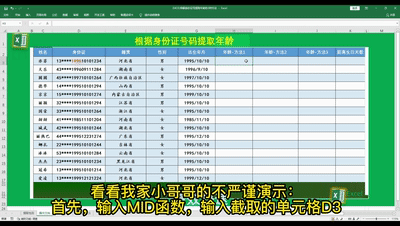
文章插图
【excel算年龄超准的三种方法 excel身份证号提取年龄公式】那怎样才是正确的方法呢?睁大眼睛看好 。
【 正常演示 】
【 方法2 】
使用函数:NOW、YEAR、MID
操作步骤:
首先,用NOW函数返回当前日期或序列号
其次,使用YEAR函数返回对应于某个日期的年份
然后,再使用MID函数截取年份
完整公式如下:=YEAR(NOW())-MID(D4,7,4)
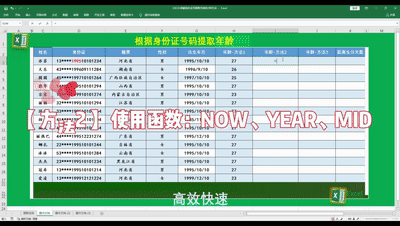
文章插图
【 方法3 】
使用函数:TODAY、YEAR、MID
操作步骤:
首先,用TODAY函数返回当前日期的序列号
其次,使用YEAR函数返回对应于某个日期的年份
然后,再使用MID函数截取年份
完整公式如下:=YEAR(TODAY())-MID(D4,7,4)
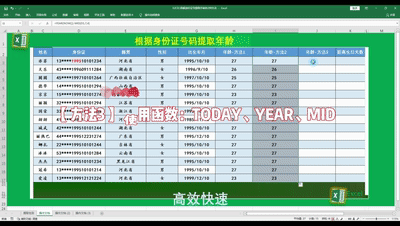
文章插图
如果上述函数在使用中有问题,可以直接把公式复制到单元格中,再把公式中的单元格修改成身份证所在的单元格即可 。
是不是很简单呀,哇哦,不愧是我的女神 。
推荐阅读
- 热力学能变化U怎么计算
- 200的5倍是多少,026的0倍是多少列式计算
- 房贷按揭计算怎么算
- 标准差函数excel公式一览 方差函数excel公式
- 七年级下册幂的运算20道带答案
- 教你正确的公司估值计算方法 公司估值的常用4种方法
- 等高距怎么算,初一地理等高距怎么算
- 正方形燕尾模型 蝴蝶形面积计算
- 开车吹气17为什么算我酒驾
- 一年级画线计算是什么意思


